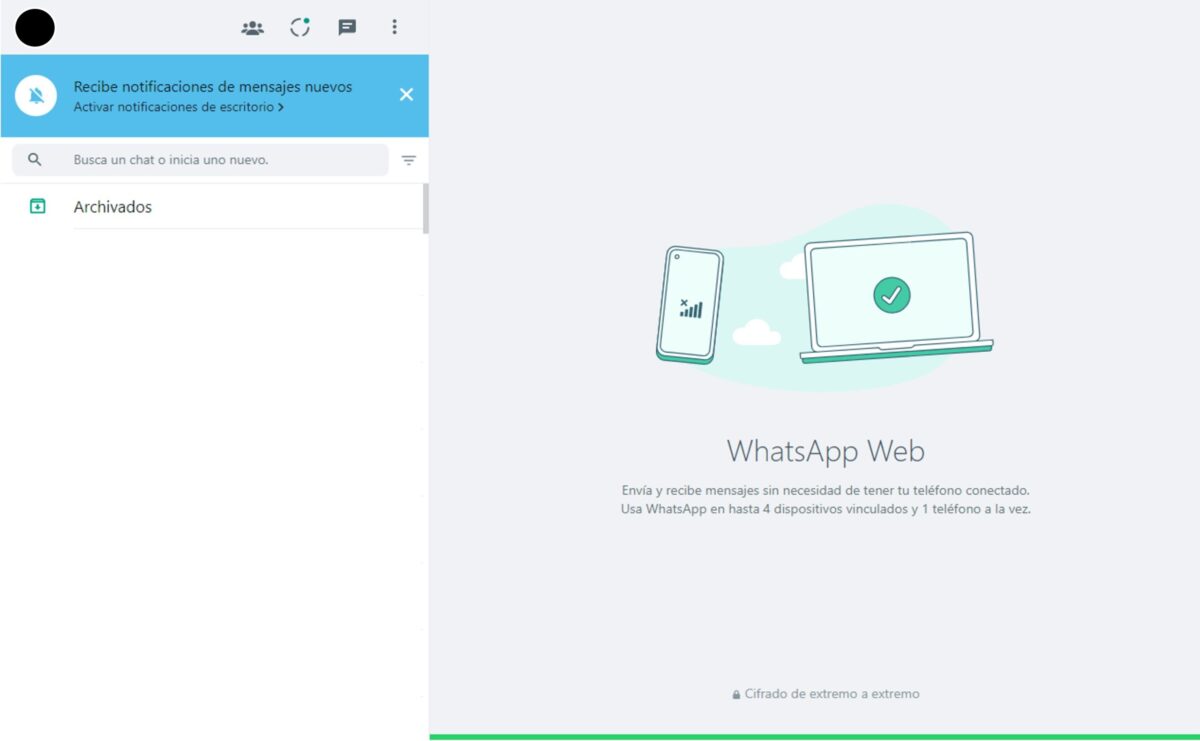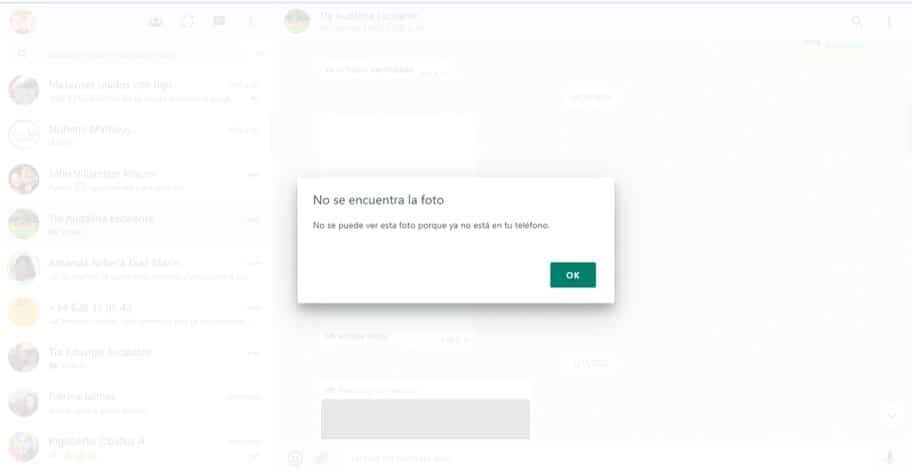WhatsApp ei ole viime vuosina vain lisännyt sitä käyttävien ihmisten määrää ja säilyttänyt ensimmäisen sijansa. Sen verkkosovellus on yksi parhaista vaihtoehdoista käyttää kaikkia ominaisuuksiaan asentamatta mitään muuta.. Onko sinulla kuitenkin koskaan ollut ongelmia WhatsApp-verkon käytössä? Tällä sovelluksella on toisinaan haittoja sen toteutuksessa.
Aina kun käyttämiämme sovelluksia uusitaan tai kehitetään (lisätään enemmän ja parempia ominaisuuksia), kuten WhatsAppin tapauksessa, niillä alkaa olla uusia ongelmia. Ja kehittyminen on osa tätä erittäin kilpailtua maailmaa johtajuuden säilyttämiseksi. Emme kuitenkaan halua hälyttää sinua. Jotkut näistä ongelmista on helppo ratkaista.
Monissa tapauksissa ensimmäisen hankkimisesta on hyötyä ja ongelmaa, koska kaikki virheet tai rajoitukset huomaavat ja korostavat useampia ihmisiä. Siksi tässä uudessa oppaassa teemme yhteenvedon yleisimmistä WhatsApp-verkko-ongelmista ja niiden tärkeimmistä ratkaisuista.
Yleisimmät WhatsApp-verkkoongelmat: keskustelemme tärkeimmistä ja niiden ratkaisuista
WhatsApp on tunnetuin ohjelma viestien lähettämiseen ja vastaanottamiseen ja paljon muuta. Kaikki sen tilat ovat antaneet meille mahdollisuuden pitää yhteyttä aina. Huolimatta kaikesta vuosien mittaisesta edistyksestä ja ensimmäisestä sijasta, se ei ole ilman ongelmia. Siksi näiden rivien alle teemme yhteenvedon tärkeimmistä ongelmista ja ratkaisuista, joita sinun tulisi soveltaa, jos niitä sattuu sinulle. Oletko valmis?
Selaimen yhteensopivuus
Tämä on ensimmäinen ongelma, jonka voit löytää WhatsApp-verkosta ja joka liittyy suoraan yhteys- ja navigointiongelmaan. Tällä hetkellä on olemassa suuri määrä selaimia ja niiden versioita ympäri maailmaa. Se näyttää oudolta, mutta on jo katoamassa, WhatsApp web ei ole yhteensopiva Internet Explorerin kanssa, 2000-luvun olennainen selain.

Miten yhteensopimattomuus näkyy? No, kun kirjoitat WhatsApp-verkko-osoitteen selaimeen sinun pitäisi saada ilmoitus "selaintasi ei tueta". Todennäköisin syy on yhteensopimattomuus tai vanhempi versio.
Vaikka tämä sovellus on yhteensopiva useiden selainten ja versioiden kanssa, paras ratkaisu on käyttää jotakin heidän suosittelemista vaihtoehdoista suoraan. Yhteensopivimpien joukosta voit valita muun muassa Chromen, Firefoxin, Safarin, Operan, Edgen, Braven. Lisäksi on tarpeen tarkistaa, että olet kirjoittanut verkko-osoitteen nimen oikein ja aina varmistaa, että käyttämäsi selain on täysin ajan tasalla.
Entä QR?
Toinen WhatsApp-verkon yleisimmistä ongelmista, joka liittyy myös yhteyteen tai selaimeen, on se, että QR-koodi, joka sinun on luettava matkapuhelimella ennen yhteyden muodostamista sovellukseen, ei tule näkyviin. Y tämän ongelman syy liittyy yhteysnopeuteen.
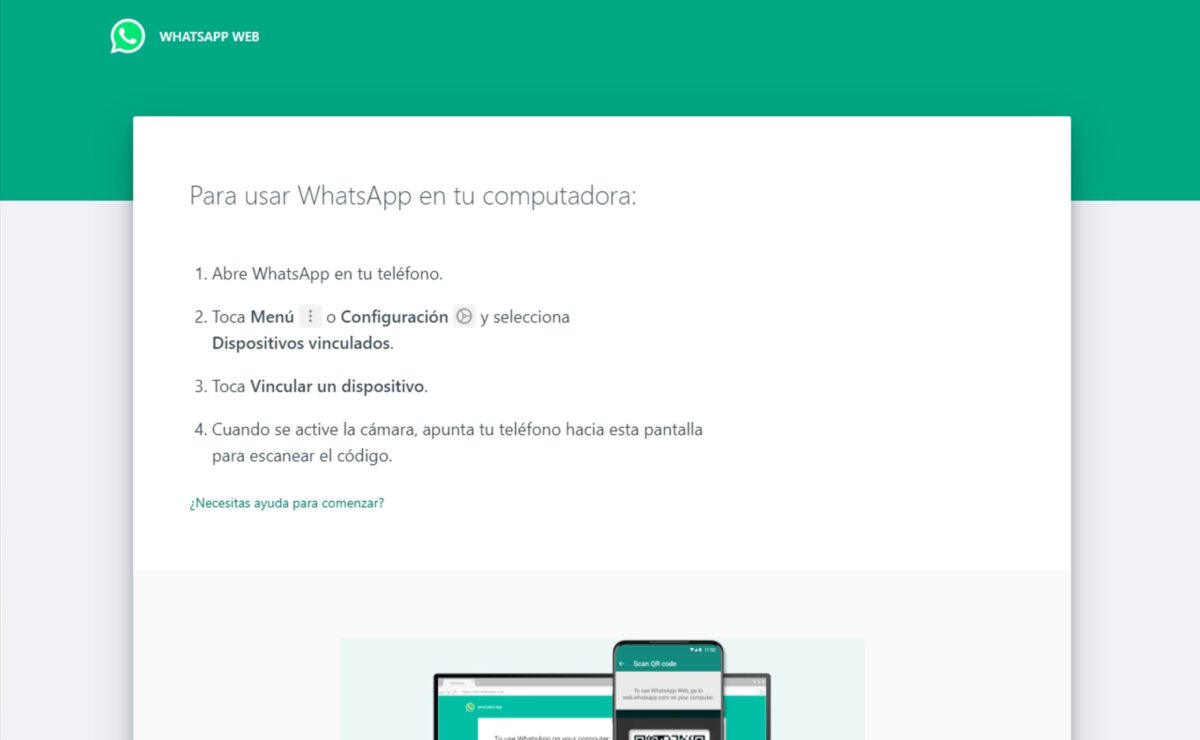
Alueella, jolla kotisi sijaitsee, voi olla ongelmia yhteyden muodostamisen aikana tai yhteys on hidas, mikä kestää normaalia kauemmin ennen kuin tämä kohde tulee näkyviin. On muistettava, että ilman QR-koodia et voi muodostaa yhteyttä verkkosovelluksen kautta.
Mitä ratkaisua tarjoamme sinulle tähän ongelmaan? On parasta odottaa muutaman sekunnin yhteyden paranemista ja päivittää sivu (voit napsauttaa selaimesi "päivitä"-painiketta tai painaa F5-näppäintä). Jos tämä ei auta, tarkista tietokoneesi Internet-yhteys tai käynnistä modeemi/reititin uudelleen ja odota.
Ja missä ovat ilmoitukseni?
Jos tämä on ensimmäinen kerta, kun käytät tätä sovellusta tietokoneellasi, selain, jossa käytät sitä, tarjoaa sinulle mahdollisuuden saada ilmoituksia aina, kun viesti saapuu. Tästä huolimatta, On yleinen ongelma, että ilmoitukset eivät näy. Todennäköinen syy on, että käyttöjärjestelmän "älä häiritse" -tila on aktiivinen, mikä estää ilmoitukset.
Jos se ei kuitenkaan ole tästä syystä, on mahdollista, että selaimen ilmoitusten lähettäminen on estetty, minkä vuoksi sinun on muutettava lupaa. Voit tehdä tämän navigointipalkissa etsi (riippulukosta) ja muuta ilmoitukset "ei salli" -tilasta "salli".
Onko sinulla toinen istunto avoinna?
Joitakin vuosia tämä sovellus sallii sen toimii useilla laitteilla. Sitä tulisi kuitenkin käyttää vain yhdessä laitteessa kerrallaan. Siksi sinun täytyy varmasti muodostaa yhteys WhatsApp-verkkoon, etkä voi tehdä sitä, koska näkyviin tulee viesti, joka kertoo, että WhatsApp on auki toisessa käyttöjärjestelmässä.
Tähän (melko yleiseen) ongelmaan on kaksi ratkaisua:
- Kun kirjoitat verkko-osoitteen ja tämä viesti tulee näkyviin, valintaikkunassa on kaksi vaihtoehtoa, ja sinun pitäisi valita se, jossa lukee "käytä tätä". Tämä riittää, että muut istunnot muilla laitteilla sulkeutuvat.
- Jos et vieläkään pysty määrittämään istuntoa, sinun on määritettävä WhatsApp-verkko uudelleen tietokoneella, jossa käytät sitä.
En näe kuvia tai videoita
Kaikkia Meta-sovelluksen kautta vaihdettuja tiedostoja ei tallenneta Meta-sovelluksen palvelimille. Nämä vain siirtyvät matkapuhelimesta toiseen, eikä niitä voi muuttaa, koska kaikilla viesteillä on päästä päähän -salaus.
Jos matkapuhelimesi tiedostot on poistettu, WhatsApp-verkossa saat ilmoituksen, että kyseistä valokuvaa tai videota ei löydy. Tätä varten on joitain ratkaisuja, kuten:
- Käytä erityisiä tiedostojen palautustyökaluja.
- Suorita palautus WhatsApp-varmuuskopiosta.
- Pyydä yhteyshenkilöä lähettämään puuttuvat tiedostot uudelleen. Kun se on lähetetty, WhatsApp-verkko synkronoituu uudelleen, jolloin tiedostot ovat taas käytettävissä.
Tarkista liitännät
WhatsApp vaatii edelleen, että mobiili, jossa sinulla on tili, on aktiivinen ja yhteydessä Internetiin. WHO vastaanottaa kaikki viestit ensin mobiili ja sitten verkkosovellus synkronoi ja päivittää. Jos tapahtuu päinvastoin, saat hälytyksen, että matkapuhelimella ei ole yhteyttä.
Samoin tietokoneen, johon muodostat yhteyden, on pysyttävä yhteydessä Internetiin. Siksi, jos sinulla ei ole pääsyä verkkoon, saat myös hälytysviestin, joka varoittaa yhteyden puutteesta. Molemmissa tapauksissa mahdolliset ratkaisut ovat seuraavat:
- Olla matkapuhelin aina päällä missä on whatsapp-tili
- Molemmat matkapuhelimeen, koska tietokoneen on oltava kytkettynä Internet ja että yhteys on vakaa ja nopea.
- Tarkista, ettei tietokoneessa tai matkapuhelimessa ole "lentokonetila" aktiivinen.
- Päivitä sivu, jolla WhatsApp web on, selainpainikkeella tai painamalla F5-näppäintä.
Ja kun WhatsApp kaatuu, mitä teen?
Lopuksi viime vuosina on ollut tapahtumia, joissa palvelu jostain syystä epäonnistuu. Tämä voi johtua paikallisista, alueellisista tai jopa globaaleista ongelmista ja voi kestää muutamasta minuutista muutamaan tuntiin. Tässä tapauksessa ei vain WhatsApp-verkko epäonnistuu, vaan myös mobiilisovellus.
On tärkeää sulkea pois se, ettei sovellus ole pois käytöstä, ja tehdäksesi tämän voit tutustua tähän tarkoitukseen suunniteltuun sivustoon nimeltä Downdetector.
Yleisimmille WhatsApp-verkkoongelmille on parempi ratkaisu Android Ayuda
Meidän on muistutettava teitä siitä, että vaikka se on ensisijainen sovellus, se ei ole vapaa käyttöongelmista; ja nämä ovat tunnetumpia, koska monet ihmiset, kuten sinä, käyttävät sitä. Olemme tehneet tähän yhteenvedon tärkeimmistä ja toivomme, että ne toimivat oppaana, jos koet niitä.